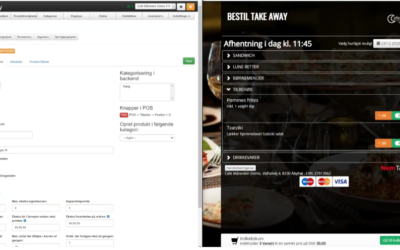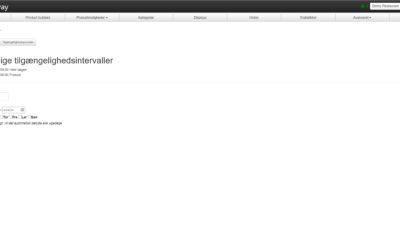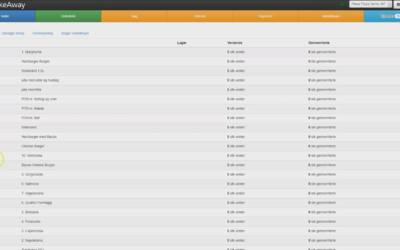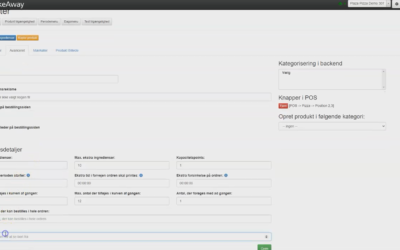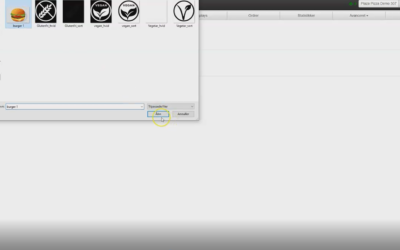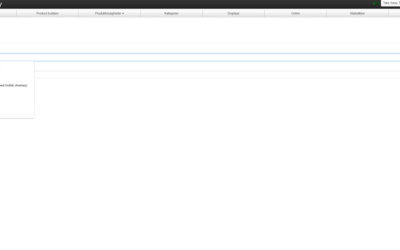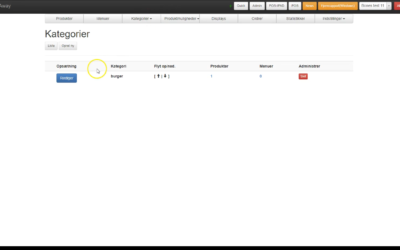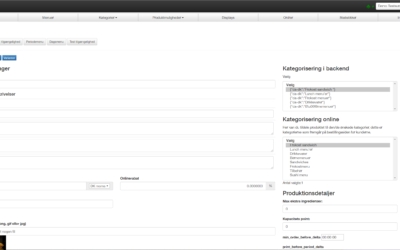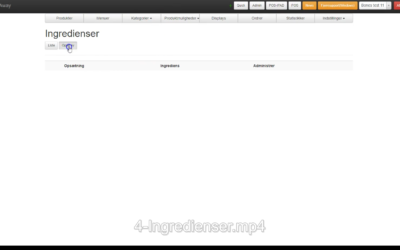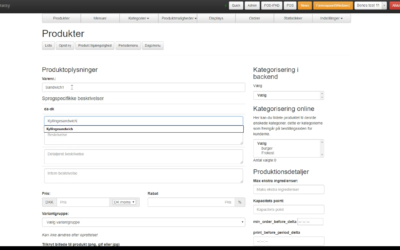Her i videoen kan du se, hvordan du begrænser et produkt til kun at være aktivt en specifik dato/periode. Du kan også se, hvordan du deaktiverer et eller alle produkter på en specifik dato/periode. Hvis du skal sælge mange menuer, kan du med fordel under Rediger...
Viser alle artikler indenfor kategori:
Opsætning af menukort
Skemalagt tilgængelighed
Her i videoen kan du se, hvordan du begrænser et produkt til kun at være aktivt en specifik dag om ugen eller inden for et bestemt tidsrum, der er kortere end butikkens åbningstid, hver dag. Bemærk, at denne indstilling ikke overføres fra Master, så bruger du...
Intro til POS
Lær hvordan vores POS system fungerer. Vi forklarer hvordan man fra POS kan oprette ordrer, acceptere og markere som betalt og gennemført, bruge NTA Chauffør, overskrive kapacitet, lukke ned for restauranten, melde varer og tilvalg udsolgt og lukke for leveringen.
Åbningstid og kapacitet
NemTakeAway har en unik måde at sørge for, at du ikke får flere bestillinger ind end hvad du kan nå at lave. Med kapacitetspoint kan du let angive, hvor meget mad, du kan nå at lave i et givet tidsrum. Når vi opsætter dit menukort for dig, sætter vi dine retter til 1...
Produktoprettelse
Se videoen og lær, hvordan man opretter et standard produkt. Her lærer du at oprette produktet og vise det online for gæsten. Vi gennemgår felterne på grund-indstillingerne og hvordan man tilføjer billede.
Varianter
Lær hvordan varianter oprettes og tilføjes på produkter. Varianter brugs, hvis produktet overordnet er det samme, men fx. fås i forskellige størrelser eller lignende, hvor prisen er forskellig, men tilvalg/fravalg, beskrivelse osv. er det samme.
Product Builders
Sådan oprettes en product builder, som bruges til at give kunden mulighed for at tilpasse produktet inden det lægges i kurven. Vi gennemgår de forskellige typer spørgsmål og viser eksempel på situationer, hvor hver type kan bruges. Product Builder kombinerer...
Produktlisten
Denne video viser alle de smarte features, der er i produktlisten. Se videoen for at lære, hvordan du hurtigere finder det eller de produkter, du leder efter og hvordan du kan redigere flere produkter på en gang, som fx. at lave rabat på alle produkter, ændre priser...
Kategorier
I denne videoer viser vi, hvordan man opretter kategorier, hvordan man ændrer rækkefølgen på kategorierne og hvordan man ændrer rækkefølgen på produkterne inde i kategorien. Se også her, hvordan du opretter kategorier i POS/kassesystemet.
Kategorier
I denne videoer viser vi, hvordan man opretter kategorier, hvordan man ændrer rækkefølgen på kategorierne og hvordan man ændrer rækkefølgen på produkterne inde i kategorien. Se også her, hvordan du opretter kategorier i POS/kassesystemet.
Emballage opkrævning
Vælg Produktmuligheder og dernæst Emballage i admin-menuen. Opret et nyt element og angiv hvorvidt der er valgfrit eller påkrævet. Herefter indtaster du teksten- der står på ordrelinien hvis man har valgt produktet TIL- der står på ordrelinien hvis man har valgt...
Produkt tilgængelig på specifik dato
Sørg for først at opsætte en tilgængelighedsperiode. Dette kan blot hedde 00:01-23:59 og være aktiv alle dage. Derefter oprettes produktet som normalt, men i feltet "Anse produkt som standard til at være aktiv" vælges "Nej". Under "Produkter" vælges ”Produkt...
Tilgængelighedsperioder
Vælg åbningstider i admin-menuen. Klik på Tilgængelighedsperioder. Navngin din tilgængighedsperiode, f.eks. ”frokost”. Udfyld derudover tidsintervallet hvorfra produktet skal være aktivt og tilsvarende på hvilke(n) dag(e). Gå derefter ind på produktet som skal have...
Marker produkt som udsolgt
Under tandhjulet vælges POS-IPAD. Derefter klikkes på Indstillinger hvor man til venstre kan vælge produkterne og markere dem som udsolgt ved at sætte knækpil i firkanten. Tilvalg kan også meldes udsolgt via fanen i toppen af listen.
Lagerstyring
Vælg produkter i admin-menuen. Vælg det/de produkter du ønsker at tilføje lagerstyring på ved at trykke på Rediger. Tryk på avanceret og nederst på siden kan du tilføje et lager-antal. På POS-IPAD kan du under Indstillinger se og ændre status på dine...
Oprettelse af produktbillede
Vælg produkter i admin-menuen. Vælg det produkt der skal have tilføjet produktbillede og tryk rediger. Tryk på produktbillede, vedhæft billede og tryk på Upload billede. Opdater bestillingssiden for at se opdateringer.
Mærkater
Mærkater kan bruges til at markere om et produkt fx. er vegetar, vegansk, glutenfri, økologisk osv. Under tandhjulet findes menupunktet Admin. Derefter findes Produktmuligheder i menuen og derefter Mærkater. Her giver man sit mærkat et navn og derefter tilføjer man et...
Kategori-rækkefølge
Vælg kategorier i admin-menuen. Hvis du vil ændre i rækkefølgen, kategorierne vises i på bestillingssiden, så tryk på ikonet med de to blå pile over listen i venstre side. Herefter kan du trække og slippe produkterne ved at klikke med venstre musetast og holde denne i...
Opdatering af produktnavn, pris, beskrivelse mm.
Under menupunktet Admin findes undermenuen med nedenfor beskrevne menupunkter. Redigering af et enkelt produkt: Under menupunktet Produkter findes en oversigt over alle produkter i listevisning. I første kolonne findes knappen "Rediger". Trykker man på denne, kommer...
Ingredienser
Under menupunktet Admin findes undermenuen med nedenfor beskrevne menupunkter. Under menupunktet Produktmuligheder finder man ingredienser. Her kan man angive ingredienser, kunderne kan tilføje fra de retter, de bestiller. Her trykker man Opret Ny, angiver navn på...
Produktoprettelse (Avanceret)
Under tandhjulet øverst til højre ved menupunktet Admin findes undermenuen med nedenfor beskrevne menupunkter. Under menupunktet Produkter trykker man på ”Opret ny”, hvorefter en ny side kommer frem med muligheder. Her angiver man varenummer, som man selv vælger....